Как да промените пощата с парола.
Искате да промените паролата на Mile, но не знаете как да промените паролата в Mile или по някаква причина не успеете да промените паролата в Mile, след което в този урок ще ви разкажа подробно как да промените паролата в Mile.
За да промените паролата от пощенската кутия на mail.ru, трябва да влезете във вашата пощенска кутия.
И така в адресната лента на браузъра си въведете http://mail.ru, тогава ще се отвори основната страница на mail.ru, където ще трябва да въведете своя имейл ( логин) и въведете парола за да влезете във входящата си поща.
В реда "Име" въведете имейл адреса си ( логин).
В реда " парола"Въведете паролата си и кликнете върху бутона" Влезте».
Тогава веднага ще отидете до вашата пощенска кутия, където ще трябва да кликнете веднъж левия бутон на мишката върху " още", След което се отваря допълнително меню, в това меню избираме елемента" настройки».
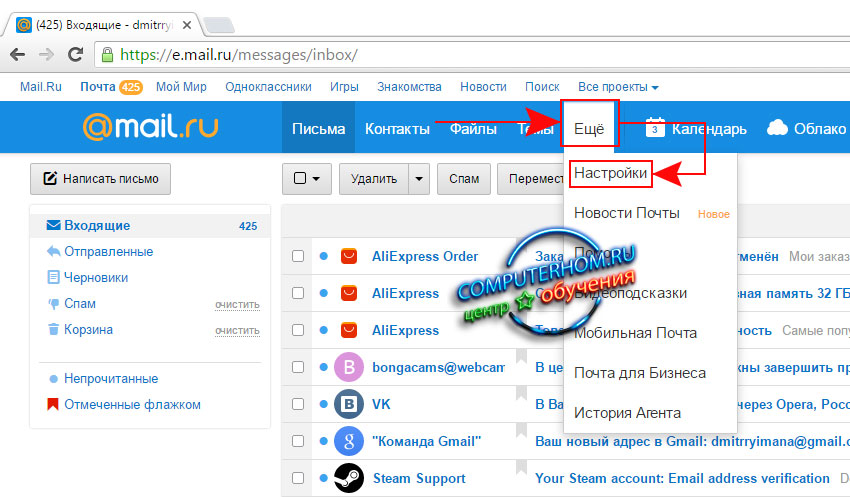
Когато изберете елемента "Настройки", се отваря секцията с настройки, където можете да промените паролата за вашата пощенска кутия.
И така, за да промените паролата в имейл, ще трябва да задържите курсора на мишката върху връзката " Парола и сигурност"И веднъж натиснете левия бутон на мишката.
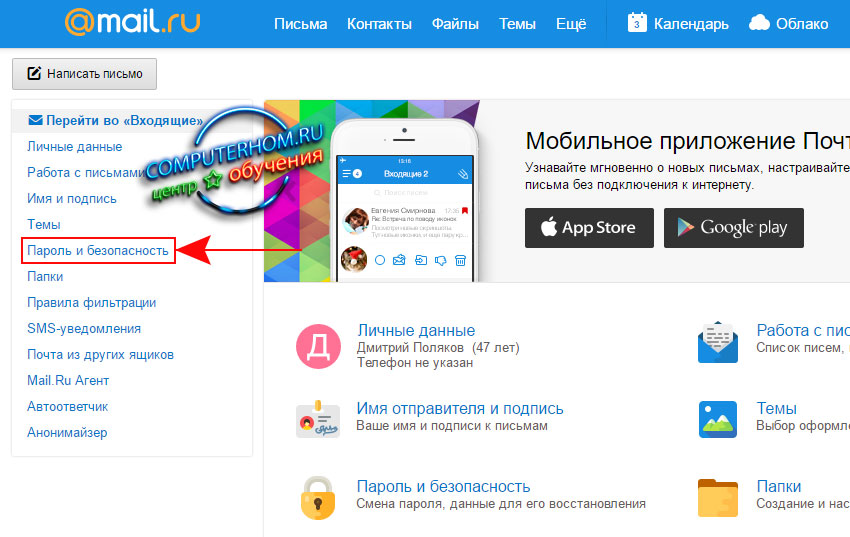
Когато кликнете върху връзката "Парола и сигурност", в интернет браузъра ще се отвори секция, в която ще се намира бутонът за промяна на паролата в имейла.
За да стартирате и промените паролата в имейла, ще трябва да кликнете върху " Промяна на паролата».

Когато кликнете върху бутона "Промяна на паролата", в браузъра ви ще се отвори прозорец, където можете да промените паролата си.
За да промените паролата на пощата, трябва да зададете предишната си парола, след това да въведете нова парола и да повторите новата парола.
И така в реда " Текуща парола»Задаваме паролата, която сте посочили при въвеждане в пощенската кутия.
В реда " Нова парола»Трябва да излезете с нова парола, е желателно паролата да е силна.
За да бъде парола силна, трябва да въведете не само числа, но малки и големи капиталови английски букви.
В реда " Повторете нова парола"Уточняваме паролата, която е посочена в реда" Нова парола».
След това в специален прозорец въведете кода от изображението и кликнете върху бутона " изменят».
Когато кликнете върху бутона "Промяна", старата ви парола ще се промени на нова и ще можете да влезете във входящата си поща с нова парола.
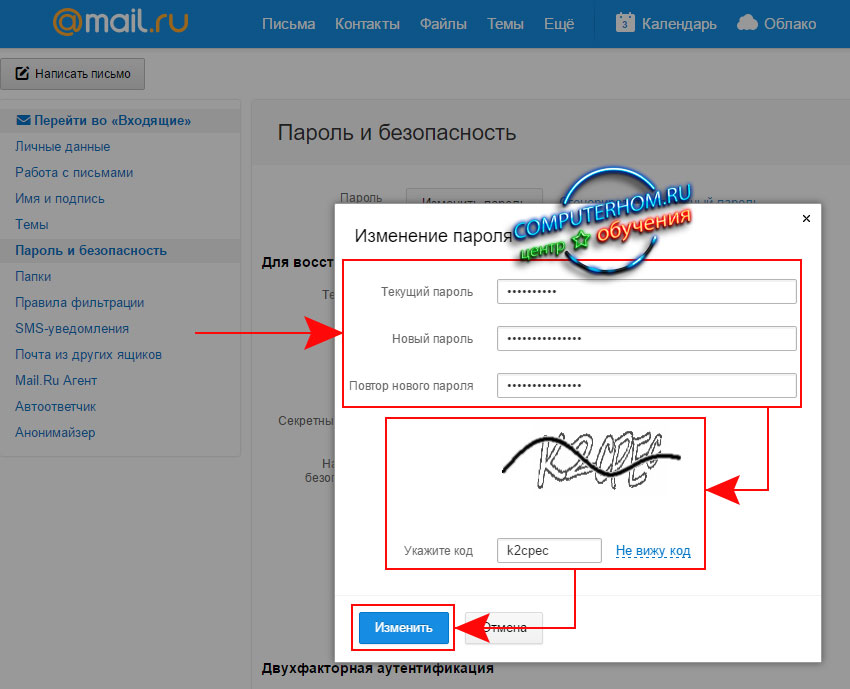
инструкция
За да промените паролата на портала mail.ru, отидете на главната страница на услугата и в лявата част на страницата, където непосредствено под логото на ресурса е надписа "Поща" в съответния ред, въведете своя имейл адрес. След това кликнете върху връзката "Забравили сте паролата си?" И отидете на нова страница, посветена на възстановяването на профила ви.
За да започнете тук, ще трябва да въведете отново имейл адреса и не забравяйте да изберете правилния домейн. Има няколко от тях на mail.ru: bk.ru, inbox.ru, list.ru, mail.ru. След това щракнете върху бутона "Възстановяване" и преминете към следващата стъпка.
За да продължите процеса на възстановяване на паролата, на следващата страница, която се отваря, ще трябва да въведете знаците от изображението в специално поле. След това ще бъде изпратено SMS съобщение с код, чийто телефонен номер е посочен по време на регистрацията на полето за електронна поща. Ще трябва да го въведете по-късно, за да продължите процедурата за възстановяване. Въведете комбинацията от букви и цифри в съответното поле, след което кликнете върху бутона "Получаване на SMS код". Ако не можете да разберете какво точно е написано на снимката, кликнете върху връзката "Не виждам кода" и снимката ще бъде актуализирана. И пак можете да опитате да наберете.
След няколко секунди телефонът, чийто номер е въведен по-рано на страницата за възстановяване на паролата, ще получи SMS с буквено-цифров код. Той трябва да бъде посочен в специален прозорец на нова страница. И едва след това трябва да кликнете върху бутона "Завършване".
Последната стъпка, за да възстановите достъпа до електронна поща, е да промените паролата. Нова комбинация от знаци, които ще използвате, за да влезете в пощенската си кутия, ще бъде написана на следващия етап, където ще се отвори нова страница с два реда. Въведете новата парола в горната графа и я повторете отдолу. След това кликнете върху бутона "Вход към поща".
За удобство се препоръчва да напишете и запазите паролата в нов текстов документ. В този случай няма да е необходимо постоянно да го посочвате при въвеждане на пощата, ще е достатъчно да копирате паролата от файла и да я поставите в специална графа на главната страница на услугата.
Ако си спомняте паролата, но само ако сте решили да я промените, можете да използвате описания по-горе метод или да използвате втората опция за тази цел. За това ще трябва да отидете на имейла и в горната лента с инструменти, да намерите бутона "Още", да кликнете върху него и да изберете опцията "Настройки" в падащото меню. След това ще бъдете преведени на нова страница, където ще трябва да намерите раздела "Парола и сигурност". Тези връзки са както в центъра на страницата, така и в лявата част на страницата. Кликнете върху този бутон, а в прозореца, който се отваря, намерете бутона "Промяна на паролата". Кликнете върху връзката и в новия прозорец в съответните редове въведете текущата парола и новата, която ще трябва да се повтори отново в долния ред. В специалното поле въведете знаците от изображението и кликнете върху бутона "Редактиране". След като приключите с тази стъпка, ще трябва да въведете нова парола, за да въведете пощата.
За да промените паролата в полето за електронна поща, трябва да:
1. Влезте във вашата пощенска кутия;
2. Намерете връзката "настройки" - кликнете върху нея;
3. След това отидете на настройките "Password";
4. В празното поле с име "Текуща парола" въведете паролата, която използвате в момента;
5. В графата "Нова парола" въведете паролата, която ще използвате в бъдеще. Въведете отново същата парола в графата "Повторение на нова парола".
6. По-долу ще видите кода, той трябва да се повтори в реда по-долу;
7. Паролата е променена. Кликнете върху "Запазване".
След като кликнете върху запаметяването, ще получите оферта, въведете имейла с новата парола.
Ако имате съмнения дали сте въвели правилно новата парола, опитайте отново тази процедура. За да направите това, кликнете върху съответния бутон.
Ако не можете да въведете пощата, е време да научите как да промените паролата по пощата
Намерете линията, обозначена с парола - кликнете върху връзката FORGETS. За да промените паролата си, ще трябва да въведете отговора на вашия таен въпрос, както и вашия допълнителен имейл адрес, на който ще получите временна парола, за да получите достъп до вашата поща.
Вече научихте как да промените паролата в Mile на нова.
Ако не искате да създавате допълнителна пощенска кутия следващия път, посочете мобилния телефонен номер в настройките. Цялата необходима информация за това как да промените паролата по пощата. ще дойде при вас на този номер
Сега е време да се научите как да изтриете пощенска кутия в системата mail.ru?
Ако искате да изтриете пощенската си кутия, ще трябва да използвате специален интерфейс, който е в полето за електронна поща. За да влезете в него, ще трябва да влезете в имейла си в социалната мрежа mail.ru.
За системата на mail.ru се нуждаете от:
Намерете в полето за пощенска кутия - въведете името на пощенската кутия, което трябва да изтриете, след което изберете подходящия домейн. Следващата стъпка е да въведете паролата от имейла. Проверете дали сте въвели всичко правилно. Ако всички данни са въведени правилно, кликнете върху бутона "Изтриване". Когато изискванията бъдат въведени правилно, пощенската кутия ще бъде освободена от цялата информация, съхранявана в нея, и достъпът ще бъде блокиран. Но не забравяйте, че напълно премахването на името и пощенската кутия ще отнеме поне три месеца. Това се прави, ако промените решението си, за да изтриете имейл адреса си.
Изпращане на имейл.
Изпращането на писмо до имейл адрес е проста задача, достатъчно е да имате прости умения.
на имейл адреса.
1. Влезте в имейла си.
2. Намерете бутона "Писане на имейл". Кликнете върху него.
2. Ще видите полета на екрана, които трябва да попълните.
На първия ред въведете адреса на получателя (имейл адрес, на който изпращате писмото).
На втория ред посочете предмета на писмото. Например: вакантно място (ако отговаряте на публикуване на работа). Попълването на този ред е по избор.
3. Под тези редове има голям прозорец, в който можете да въведете текста на съобщението с малки прозорци за коригиране на буквата. Също така на основната буква, която можете да съхраните на компютъра си.
4. След като приключите с попълването на всички редове, кликнете върху бутона "Изпращане".
Изпращането на писмо до имейл адреса е приключило. Вашето писмо беше изпратено до адресата.
Сега знаете как да действате правилно в системата mail.ru: как да промените паролата по пощата, да изтриете пощенската си кутия и да изпратите имейл до имейл адрес. Време е да напишете на приятелите си да обменят импресии, да им покажат новите ви снимки или да предложат любимата ви музика.
Този раздел от настройките има за цел да конфигурира настройките за защита при използване на електронна поща.
В секцията с настройки можете да въведете от имейл адреса mail.ru, да въведете пощата, да кликнете върху "Настройки" в горния десен ъгъл, до бутона "Изход" или да кликнете върху бутона "Още" и да изберете "Настройки".
Отидете в секцията "Парола и сигурност" - можете да изберете в менюто от ляво или дясно с икона под формата на катинар.

Първият ред е "Парола". Като кликнете върху бутона "Промяна на паролата", можете да въведете нова парола за "Поща".

За да промените паролата, трябва да въведете старата парола, която сте въвели при регистрацията на вашата пощенска кутия (или чрез въвеждане на поща). След това въведете новата парола два пъти (със същата парола два пъти), след което въведете captcha - кода от изображението и натиснете бутона "Промяна". Ако captcha не се вижда, натиснете бутона "Не виждам кода" и картината ще се промени.
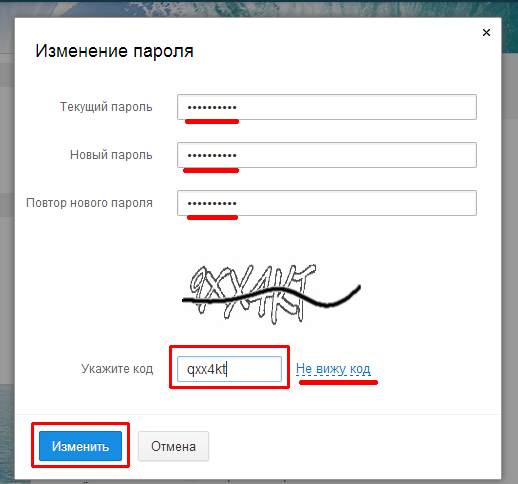
"Телефони" - за да добавите или премахнете телефонен номер, чрез който можете да зададете нова парола, кликнете върху "Редактиране на списъка с телефони". След това преминете към секцията "Настройки за лични данни".
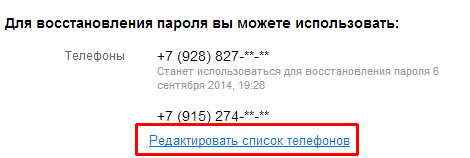
"Допълнителна електронна поща", т.е. друга електронна поща, с която ще можете да възстановите паролата. За да прикачите към друга поща, кликнете върху "Добавяне".

В прозореца, който се показва, първо посочете желания адрес за електронна поща, след което въведете паролата от електронната поща (т.е. от пощата, която понастоящем редактирате). Отново ще трябва да въведете кода от изображението, ако кодът не е ясно видим, след което можете да актуализирате изображението, като кликнете върху бутона "Не виждам кода" и да кликнете върху "Запазване".

"Тайният въпрос" се използва за възстановяване на парола, обикновено зададена при регистриране на пощенска кутия. За да промените или добавите въпрос, кликнете върху бутона в този раздел ("добавяне" или, в моя случай, "промяна").
Въпросът е избран от предложените - натиснете бутона "Изберете въпрос" или въведете ваш собствен въпрос в реда по-долу. След отговора въведете отговора и паролата на текущата поща поща. След това кодът от изображението се въвежда, ако кодът не е видим, след това натиснете бутона "Не виждам кода" и изображението се променя. За да запазите въпроса, кликнете върху бутона "Редактиране".

В секцията "Настройки за защита" поставете отметка в полетата, които искате да активирате.

"Забраняване на паралелни сесии" означава, че имате достъп до тази пощенска кутия само от един компютър; Ако сте влезли от друг компютър, няма да можете да въведете имейла.
"Показване на информация за последното посещение" - информацията ще се покаже веднага след въвеждането на пощата, над списъка с букви. Той действа само ако всички тези четири точки са активни (т.е. има отметки във всички пробиви).

"Сесия от само един IP адрес" - т.е. можете да влезете само от един компютър (или по-скоро от един доставчик, който притежава този IP адрес). Не бих ви посъветвал да залагате, тъй като IP може да се промени.
"Запазване и показване на последните действия в пощенската кутия" - показва къде е последният вход на пощенската кутия и какви действия са предприети. Много по-полезно от второто (по мое мнение). Информация за последното посещение може да се види в същия раздел - настройки, парола и сигурност.
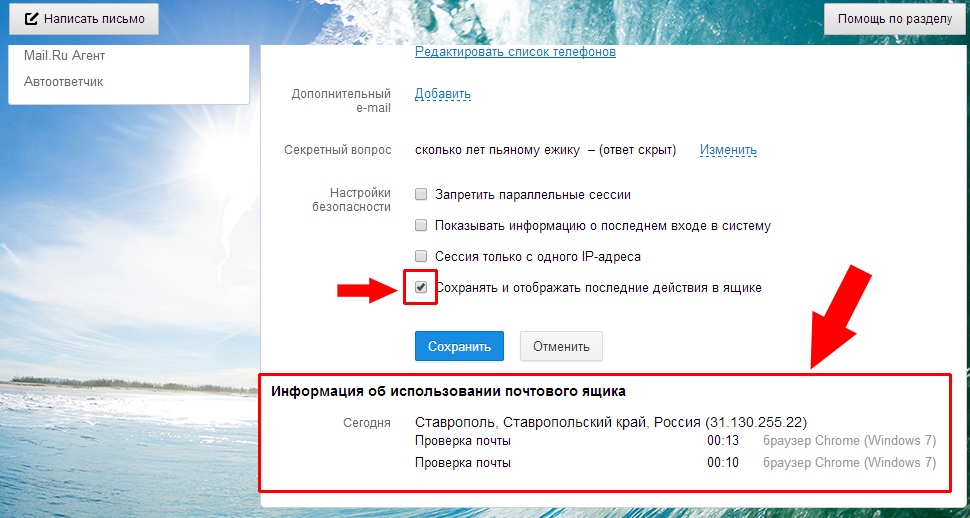
След като промените настройките за защита (последните четири точки), кликнете върху бутона "Запазване".
За да се върнете на работа с букви, кликнете върху "Отиди на входящата поща" от дясната страна.

Не рядко трябва да изпълняваме действия, които не са познати ни. Ако използвате mail.ru поща и не знаете как да промените паролата по пощата, тази статия ще ви бъде полезна.
Опитните потребители сега едва успяха да потиснат усмивката си. Но всъщност, ако никога не сте се сблъсквали с този проблем, опитайте се да кажете веднага как да го направите. Тя не работи, така че това е то. Добре, да вървим в ред.
Промяна на паролата в Mail.ru
Помислете за опцията, когато старата парола от пощенската ви кутия не е забравена. Отидете на главната страница - въведете в адресната лента на браузъра си следния адрес: mail.ru. След това на главната страница на ресурса намерете полетата за оторизация, въведете данните си за вход и в редовете паролата, която искате да промените. Кликнете върху бутона "Вход". Всеки е запознат с гореспоменатите действия, но има хора, които не са добре запознати с компютъра, затова говори за такива примитивни действия.
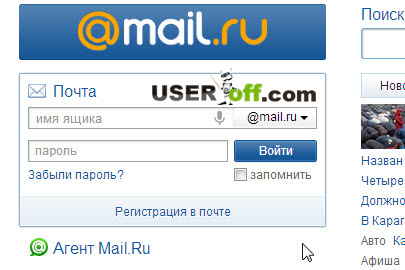
След като влезем в пощенската кутия, намерете и кликнете върху раздела "Още" в левия ъгъл.

В подменюто, което се отваря, намерете и кликнете върху: "Настройки".
![]()
В лявата страница, която се отваря, кликнете върху "Парола и сигурност".
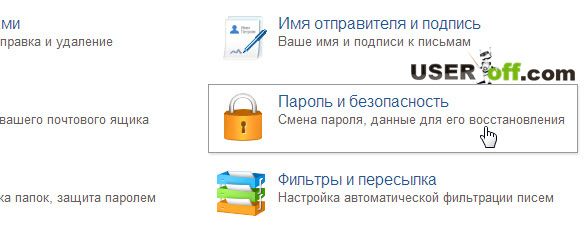
Ако всичко се извърши правилно, ще се появи прозорец за промяна на паролата в пощенската кутия. В горната част на страницата кликнете върху бутона "Промяна на паролата".

В този прозорец в полето "Текуща парола" въведете паролата си. В полетата "Нова парола" и "Повторение на нова парола" въведете нова парола.
В "Въведете кода", който се намира точно под него, трябва да въведете кода от изображението. Ако кодът не се показва, кликнете върху връзката "Не виждам кода".
И накрая, като направихме всички тези прости манипулации, натискаме бутона "Промяна". След това старата ви парола трябва да се промени на нова.


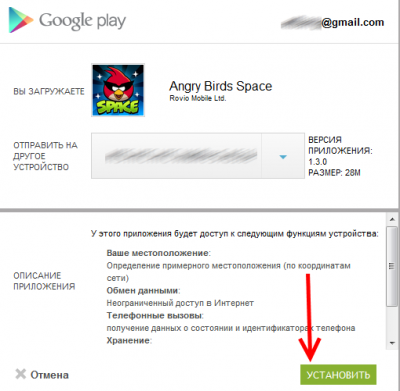 Как да изтегляте игри на таблета
Как да изтегляте игри на таблета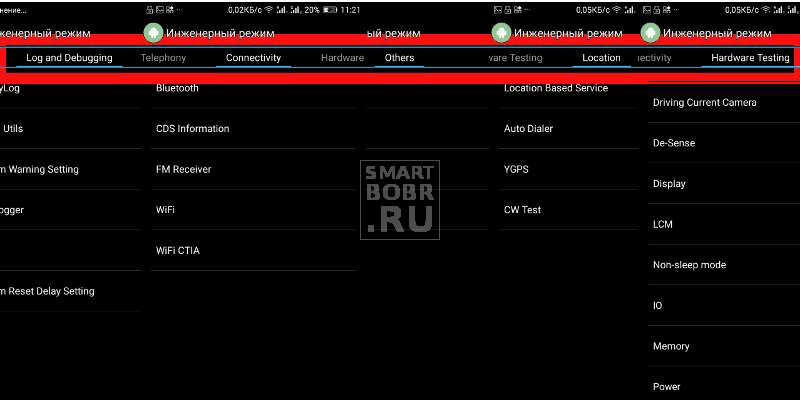 Как да влезете в менюто за инженеринг на Android
Как да влезете в менюто за инженеринг на Android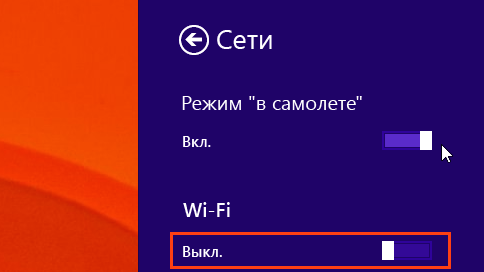 Защо връзката с интернет изчезва и как да се справяте с нея?
Защо връзката с интернет изчезва и как да се справяте с нея?